Ta bort viruset Search.searchlf.com (Guide för Virusborttagning)
Search.searchlf.com Borttagningsguide för virus
Vad är Viruset Search.searchlf.com?
Datorsäkerhetsexperter är emot sökmotorn Search.searchlf.com (Login Faster). De hävdar att denna tvivelaktiga webbsida som tillhandahåller webbsökningar inte är pålitlig av flera anledningar. Först har man märkt att denna webbsida är kapabel att ersätta webbläsarens startsida utan att be om användares tillåtelse. Sådant beteende kan inte tolereras. Vidare tillhandahåller denna webbsida rätt missvisande sökresultat, vilket får oss att undra varför den agerar på detta vis. Vi har beslutat att genomföra lite efterforskningar om denna webbsida. Vänligen läs nedan för att se vad vi upptäckte om söksidan Search.searchlf.com.
Beskrivning av Search.searchlf.com
Det visade sig att Search.searchlf.com egentligen är ett program. Det är ett potentiellt oönskat program (PUP) som klassificerats som en webbläsarkapare. Denna misstänkta mjukvara kan komma in i ditt datorsystem med andra opålitliga appar på en och samma gång, speciellt om du tenderar att installera nya program vårdslöst. Tekniskt sett är webbläsaren Search.searchlf.com inte skadlig i sig själv, men den ägnar sig åt misstänkta och inkräktande aktiviteter på den drabbade datorn. Den kan till exempel bevaka dina surfaktiviteter, sökningar, klick på länkar och liknande data. Ingen vet för vilket syfte denna webbparasit samlar in denna information, men vi tvivlar på att du vill att en lista över dina favoritsidor eller vad du gillar att titta på online ska hamna hos misstänkta källor.
Vidare ställer kaparen Search.searchlf.com in en ny startsida, sida vid ny flik och sökmotor i varje webbläsare som finns installerad på din PC. Självklart sätter den Search.searchlf.com som din huvudsida. Dessvärre måste vi säga att sökfunktionen som tillhandahålls på denna sida inte är pålitlig. Vi har upptäckt att huvudsyftet med denna sökmotor är att tjäna pengar. För att specificera vill den dra in betalt-per-klick-intäkter genom att marknadsföra sina partners webbsidor på ett vagt sätt. Denna sökmotor tillhandahåller ändrade sökresultat, och vissa hav dem har enligt rapporter fått sina originallänkar utbytta mot länkar som leder till förbestämda tredjepartssidor. Med andra ord kan du drabbas av omdirigeringar från Search.searchlf.com till misstänkta tredjepartssidor.
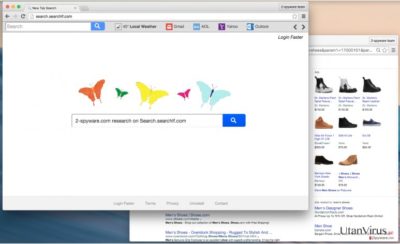
Var extremt försiktig du aldrig kan veta huruvida webbsidor som marknadsförs så är säkra eller skadliga. I vissa fall försöker opålitliga webbsidor låtsas att de marknadsför pålitlig och säker mjukvara, trots att de faktiskt försöker sprida skadliga program. För att undvika sådana risker rekommenderar vi att du tar bort Search.searchlf.com utan att dröja, och överväger att använda en säkrare sökmotor. Prova på populära och ledande sökmotorer – Yahoo, Google eller Bing. Föresten kan du bli av med webbläsarkaparen ifråga automatiskt (prova FortectIntego eller en annan antispionmjukvara) eller manuellt.
Hur kapade Search.searchlf.com min dator?
Search.searchlf.com PUP sprids på ett lömskt och ljusskyggt sätt. Det läggs ofta till i andra gratis program och kan installeras tillsammans med dem. Många datoranvändare vet inte att de har alternativet att vägra att installera sådana mjukvarukomponenter, vilket är anledningen till att de får PUP:s på sina datorer. Var en säkerhetstänkande datoranvändare och följ dessa enkla steg när du planerar att installera nya program på din dator:
- Se till att programmet du ska installera laddades ner från en säker nedladdningssida. Det är bäst att ladda ner mjukvara från webbsidor som tillhör de faktiska utvecklarna.
- Rusa inte igenom installationen av mjukvaran. Läs Användarvillkor, Sekretessdokument och studera varje rad noggrant.
- Se till att välja program som inte sprider misstänkt tredjepartsmjukvara. Du hittar vanligtvis sådan information i dokumenten som nänms ovan, men du kan även se det genom att välja rätt installationsmetod.
- Undvik Enkel/Rekommenderad installation och välj istället Avancerad/Anpassad. Avbocka sedan förslag om att installera bonusprogram som kommer med din utvalda mjukvara.
Dessa tips kanske dock inte hjälper dig om du redan har installerat kaparen Search.searchlf.com på din dator. För att få reda på hur man eliminerar detta program från sin dator, vänligen fortsätt till informationen som ges på sida 2.
Borttagningstekniker för Search.searchlf.com
Vi behöver nog inte säga att du ska hålla dig borta från viruset Search.searchlf.com. Vi har ingen tvivel på att du inte gillar den aggressiva distributionsteknik som används av denna datorparasit, och om du vill säkra din dator ska du inte ödsla tid, utan eliminera detta hot så snart du kan. Lyckligtvis är borttagningen av Search.searchlf.com en rätt enkel procedur. Allt du behöver göra är att följa riktlinjerna som presenteras nedanför denna artikel.
Du kan bli av med virusskada med hjälp av FortectIntego. SpyHunter 5Combo Cleaner och Malwarebytes är rekommenderade för att upptäcka potentiellt oönskad programvara och virus samt alla deras filer och registerposter som är relaterade till dem.
Manuell Search.searchlf.com Borttagningsguide för virus
Avinstallera från Windows
Följ de här stegen för att ta bort från Windows 10/8 datorer:
- Skriv in Kontrollpanelen i Windows sökruta och tryck på Enter eller klicka på sökresultatet.
- Under Program, väljer du Avinstallera ett program.

- I listan hittar du register relaterade till (eller något annat nyligen installerat misstänkt program).
- Högerklicka på programmet och välj Avinstallera.
- Om User Account Control dyker upp, klicka Ja.
- Vänta tills avinstallationsprocessen är klar och klicka på OK.

Om du använder Windows 7/XP följer du nedanstående instruktioner:
- Klicka på Windows Start > Kontrollpanelen i den högra rutan (om du är Windows XP-användare klickar du på Lägg till/Ta bort Program).
- I Kontrollpanelen väljer du Program > Avinstallera ett program.

- Välj det oönskade programmet genom att klicka på det en gång.
- Klicka på Avinstallera/Ändra högst upp.
- Välj Ja när du får en bekräftelse.
- Klicka på OK när borttagningen är klar.
Ta bort Search.searchlf.com från system med Mac OS X
-
Om du använder OS X så klickar du på knappen Go i det övre högra hörnet och väljer Applications.

-
Vänta tills du ser mappen Applications och leta efter Search.searchlf.com eller andra misstänkta program i den. Högerklicka nu på alla sådana objekt och välj Move to Trash.

Återställ MS Edge/Chromium Edge
Radera oönskade tillägg från MS Edge:
- Välj Meny (tre horisontella punkter uppe till höger i webbläsarfönstret) och välj Tillägg.
- I listan väljer du tillägget och klickar på ikonen för kugghjulet.
- Klicka på Avinstallera längst ner.

Rensa cookies och annan webbläsardata:
- Klicka på Menyn (tre horisontella punkter uppe till höger i webbläsarfönstret) och välj Integritet och säkerhet.
- Under Rensa webbläsardata väljer du Välj vad som ska rensas.
- Markera allt (förutom lösenord, men du kanske vill inkludera medielicenser också, om det är tillämpligt) och klicka på Rensa.

Återställ inställningar för ny flik och startsida:
- Klicka på menyikonen och välj Inställningar.
- Hitta sedan avsnittet Vid uppstart.
- Klicka på Inaktivera om du har hittat någon skum domän.
Återställ MS Edge om ovanstående steg inte fungerade:
- Tryck på Ctrl + Shift + Esc för att öppna Aktivitetshanteraren.
- Klicka på pilen Mer information längst ner i fönstret.
- Välj fliken Detaljer.
- Bläddra nu nedåt och leta upp alla poster med Microsoft Edge-namnet. Högerklicka på var och en av dem och välj Avsluta aktivitet för att stoppa MS Edge från att köras.

Om den här metoden inte har hjälpt dig, måste du använda en avancerad metod för att återställa Edge. Observera att du måste säkerhetskopiera din data innan du går vidare.
- Leta upp följande mapp på din dator: C:\\Users\\%username%\\AppData\\Local\\Packages\\Microsoft.MicrosoftEdge_8wekyb3d8bbwe.
- Tryck Ctrl + A på tangentbordet för att välja alla mappar.
- Högerklicka på dem och välj Radera

- Högerklicka nu på Start-knappen och välj Windows PowerShell (Admin).
- När det nya fönstret har öppnats, kopiera och klistra in följande kommando och tryck sedan på Enter:
Get-AppXPackage -AllUsers -Name Microsoft.MicrosoftEdge | Foreach {Add-AppxPackage -DisableDevelopmentMode -Register “$($_.InstallLocation)\\AppXManifest.xml” -Verbose

Instruktioner för Chromium-baserade Edge
Radera tillägg från MS Edge (Chromium):
- Öppna Edge och klicka på Inställningar > Tillägg.
- Radera oönskade tillägg genom att klicka på Ta bort.

Rensa cache och webbplatsdata:
- Klicka på Meny och gå till Inställningar.
- Välj Integritet och tjänster.
- Under Rensa webbläsardata väljer du Välj vad som ska rensas.
- Under Tidsintervall väljer du Alla tidpunkter.
- Välj Rensa nu.

Återställ Chromium-baserade MS Edge:
- Klicka på Meny och välj Inställningar.
- Till vänster sida väljer du Återställ inställningar.
- Välj Återställ inställningarna till standardvärdena.
- Bekräfta med Återställ.

Ställ om Mozilla Firefox
Ta bort farliga tillägg:
- Öppna webbläsaren Mozilla Firefox och tryck på Menyn (tre horisontella linjer längst upp till höger av fönstret).
- Välj Add-ons.
- Välj plugins som är relaterade till [titel] och klicka på Ta bort.

Återställ hemsidan:
- Klicka på de tre horisontella linjerna i det övre högra hörnet för att öppna menyn.
- Välj Alternativ.
- Under Hemalternativ anger du den webbplats du vill ha ska öppnas varje gång du startar Mozilla Firefox.
Rensa cookies och webbplatsdata:
- Klicka på Meny och välj Alternativ.
- Gå till sektionen Integritet och säkerhet.
- Scrolla nedåt för att hitta Cookies och Webbplatsdata.
- Klicka på Rensa data…
- Välj Cookies och Webbplatsdata samt Lagrat Webbinnehåll och tryck på Rensa

Återställ Mozilla Firefox
Om Viruset Search.searchlf.com inte har tagits bort efter att du följt instruktionerna ovan, återställ Mozilla Firefox:
- Öppna webbläsaren Mozilla Firefox och klicka på Meny.
- Gå till Hjälp och välj sedan Information om felsökning.

- Sedan klickar du på Återställ Firefox…
- När popup-fönstret visas bekräftar du åtgärden genom att trycka på Återställ Firefox – detta bör slutföra borttagningen av Viruset Search.searchlf.com.

Återställ Google Chrome
Ta bort skadliga tillägg från Google Chrome:
- Öppna Google Chrome, klicka på Menyn (tre vertikala punkter i det övre högra hörnet) och välj Fler verktyg > Tillägg.
- I det nyöppnade fönstret ser du alla installerade tillägg. Avinstallera alla skumma tillägg genom att klicka på Ta bort.

Rensa cache och webbdata från Chrome:
- Klicka på Meny och välj Inställningar.
- Under Sekretess och säkerhet, välj Rensa webbläsardata.
- Välj Webbhistorik, Cookies och annan webbplatsdata samt lagrade bilder och filer.
- Klicka på Radera data.

Ändra din startsida:
- Klicka på menyn och välj Inställningar.
- Leta efter en skum webbplats sektionen Vid uppstart.
- Klicka på Öppna en specifik sida eller en uppsättning av sidor och klicka på de tre punkterna för att hitta alternativet Ta bort.
Återställ Google Chrome:
Om de föregående metoderna inte hjälpte dig, återställ Google Chrome för att eliminera alla komponenter:
- Klicka på Meny och välj Inställningar.
- I Inställningar, scrolla ner och klicka på Avancerat.
- Scrolla nedåt och hitta sektionen Återställ och rensa upp.
- Klicka nu på Återställ inställningarna till de ursprungliga standardinställningarna.
- Bekräfta med Återställ inställningar för att slutföra borttagningen.

Återställ Safari
Ta bort oönskade tillägg från Safari:
- Klicka på Safari > Inställningar…
- I det nya fönstret, välj Tillägg.
- Markera det oönskade tillägget som är relaterat till Viruset Search.searchlf.com och välj Avinstallera.

Rensa cookies och annan webbplatsdata från Safari:
- Klicka på Safari > Rensa Historik…
- I rullgardinsmenyn under Radera väljer du all historik.
- Bekräfta med Rensa Historik.

Återställ Safari om ovanstående steg inte hjälpte dig:
- Klicka på Safari > Inställningar…
- Gå till fliken Avancerat.
- Bocka i Visa menyn Utveckla i menyraden.
- I menyraden klickar du på Utveckla och väljer sedan Töm cache.

Efter att ha avinstallerat detta potentiellt oönskade program (PUP) och fixat alla dina webbläsare så rekommenderar vi att du skannar ditt PC-system med ett välrenommerat antispionprogram. Detta kommer hjälpa dig att bli av med Search.searchlf.com registerspår och även att identifiera relaterade parasiter och möjliga skadeprogramsinfektioner på din dator. För detta kan du använda vår högt betygsatta skadeprogramsborttagare: FortectIntego, SpyHunter 5Combo Cleaner eller Malwarebytes.
Rekommenderat För Dig
Låt inte myndigheterna spionera på dig
Myndigheterna har många problemområden gällande att spåra användares information och spionera på invånare så du bör komma ihåg detta och lära dig mer om skuggig informationsinsamling. Undvik oönskad spårning från myndigheterna och spionering genom att bli helt anonym på nätet.
Du kan välja en annorlunda geografisk plats när du kopplar upp dig och få tillgång till vilket innehåll som helst, oavsett geografiska begränsningar. Du kan enkelt njuta av internetuppkopplingen utan risk av att bli hackad om du använder dig av en Private Internet Access VPN.
Ta kontroll över informationen som kan nås av styrelser och andra oönskade parter och surfa online utan att spioneras på. Även om du inte är inblandad i olagliga aktiviteter och litar på dina tjänster och plattformer så är det nödvändigt att aktivt skydda din integritet och ta försiktighetsåtgärder genom en VPN-tjänst.
Säkerhetskopiera filer för senare användning i fall malware-attacker uppstår
Mjukvaruproblems skapade av skadeprogram eller direkt dataförlust på grund av kryptering kan leda till problem med din enhet eller permanent skada. När du har ordentliga aktuella säkerhetskopior kan du enkelt ta igen dig om något sådant skulle hända och fortsätta med ditt arbete.
Det är viktigt att skapa uppdateringar för dina säkerhetskopior efter ändringar så att du kan fortsätta var du var efter att skadeprogram avbryter något eller skapar problem hos din enhet som orsakar dataförlust eller prestandakorruption.
När du har den senaste versionen av varje viktigt dokument eller projekt kan du undvika mycket frustration. Det är praktiskt när skadeprogram kommer från ingenstans. Använd Data Recovery Pro för systemåterställning.






















